Desktop CentralでRemotePCを展開
RemotePCのMSI展開パッケージを使用して、管理者のPCに設定されたDesktop Central経由で複数のPCやグループにアプリケーションをリモートインストールできます。
Desktop Centralを使ってRemotePC MSIパッケージを展開する手順は以下の通りです:
リモートMSI展開の前提条件:
- ログインしてRemotePC MSIインストーラーパッケージをダウンロード
- アカウントに適用される構成IDをコピーし、RemotePC.mstファイルを作成
MSIパッケージの追加
Desktop Centralでは、RemotePC MSIパッケージを追加して複数のPCやグループにアプリケーションを一括展開できます。追加手順は以下の通りです:
- Desktop Central管理センターにサインインします。
- 「Software Deployment」タブに移動し、「Add Package」をクリックします。
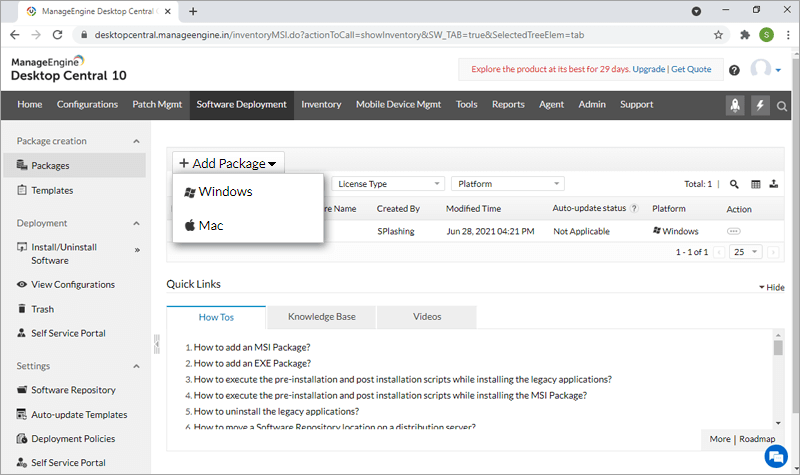
- パッケージタイプを「Windows」とし、以下のパラメータを指定します:
- パッケージ名: RemotePC
- パッケージタイプ: MSI / MSP
- ライセンスタイプ: 商用
- インストーラーの場所:「From Local Computer」を選択し、「+Add Files」ボタンでRemotePC.msiとRemotePC.mstファイルをアップロードします。 RemotePC.mstファイルの作成方法はこちら。
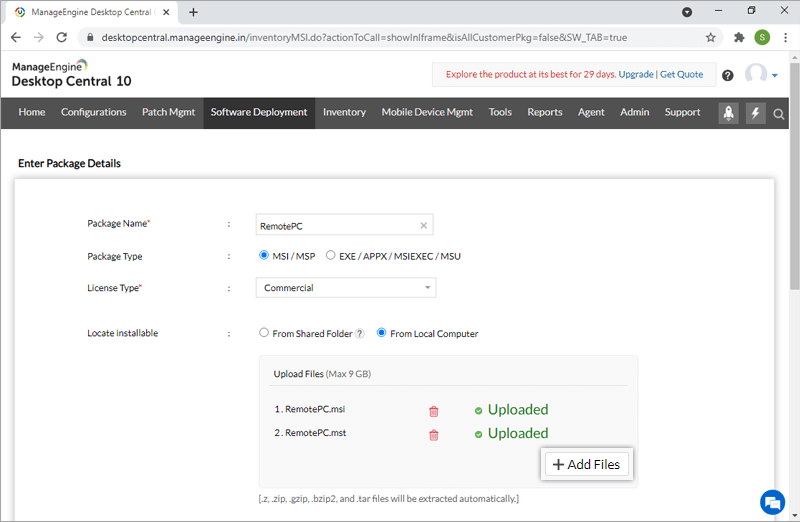
- 「Add Package」をクリックします。
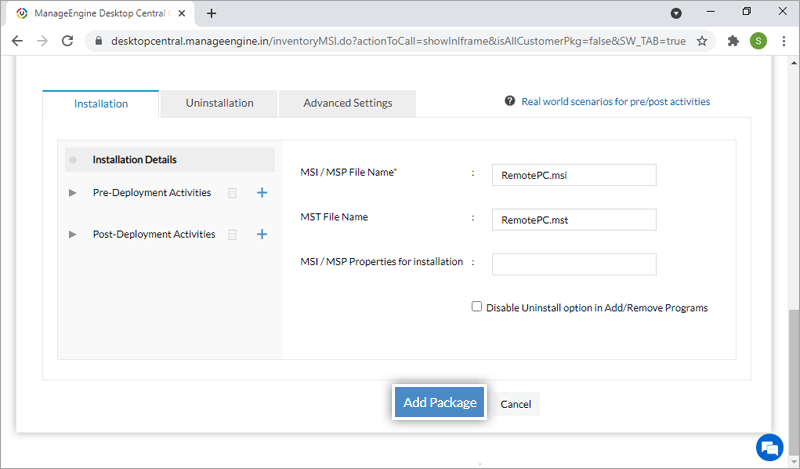
PCへのMSIパッケージ展開
RemotePC MSIパッケージをPCに展開するには、以下の手順に従ってください:
- Desktop Central管理センターにサインインします。
- 「Software Deployment」→「Install/Uninstall Software」→「Computer Configuration」に移動します。
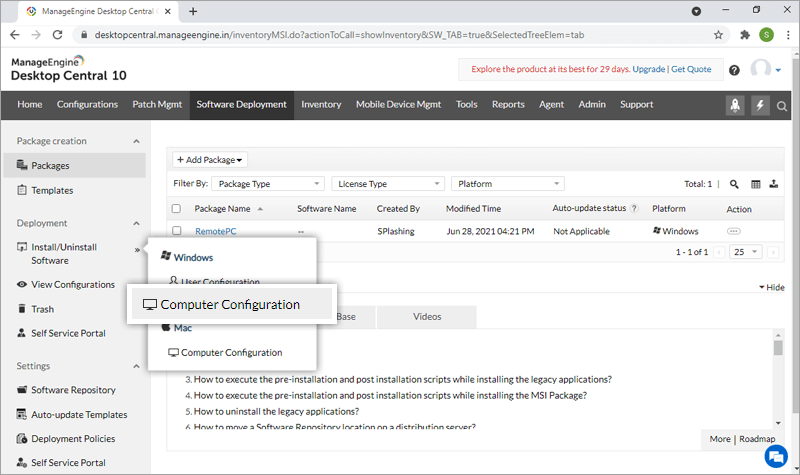
- 構成の名前と説明を入力します。
- 「Package Settings」セクションで以下を選択します:
- パッケージ名: RemotePC
- 操作タイプ: インストール
- 「Configure Install/Uninstall options」で「System User」を選択します。
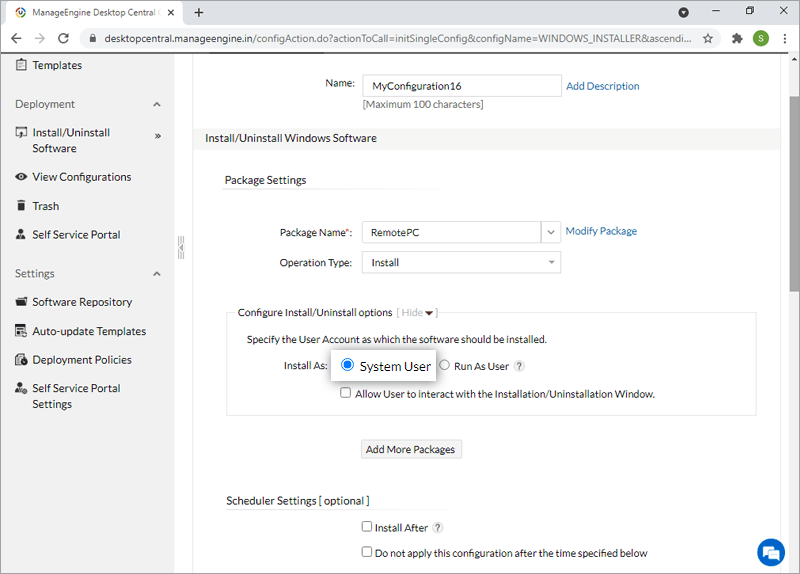
- 「Scheduler Settings」を設定し、適切な「Deployment Policy」を選択します。
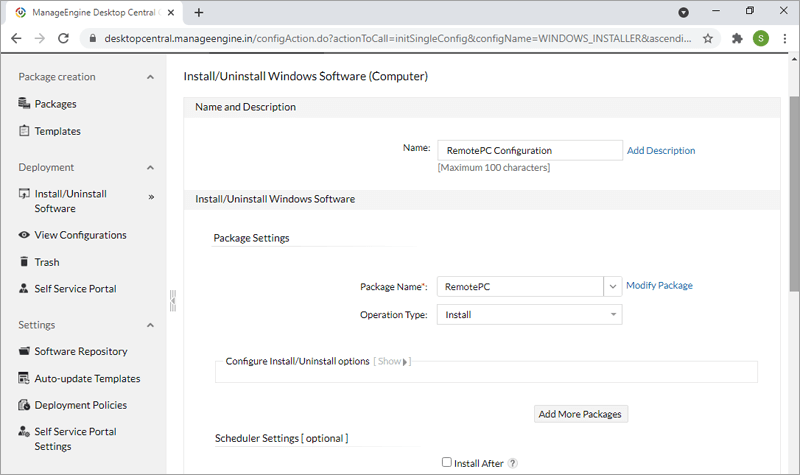
- 「Define Target」セクションで、展開対象のPCまたはドメインを指定します。
- 「Deploy」をクリックします。
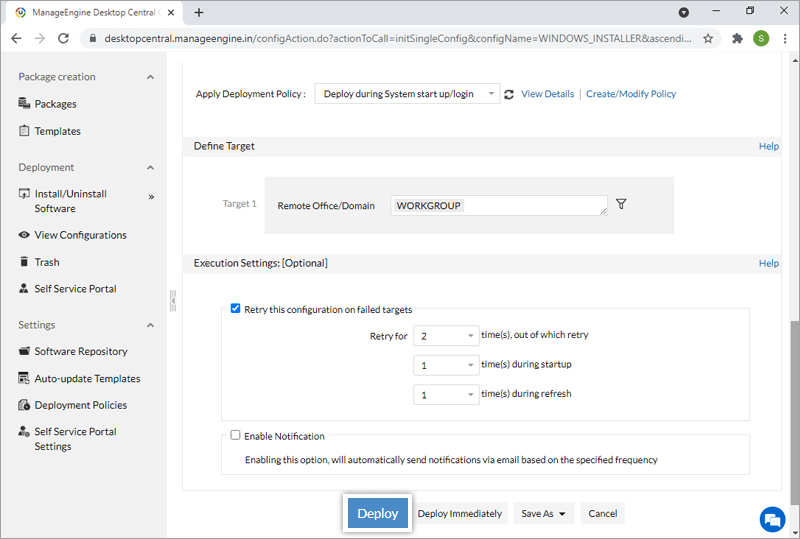
アプリケーションは選択した展開ポリシーに基づいてインストールされます。